
PHP 편집자 Zimo는 배치 인쇄 작업을 수행하는 데 도움이 되는 WPSPDF라는 실용적인 도구를 소개합니다. 많은 수의 문서를 처리하거나 여러 파일을 인쇄해야 하는 경우 WPSPDF를 사용하면 작업을 빠르고 효율적으로 완료할 수 있습니다. 이 기사에서는 배치 인쇄에 WPSPDF를 사용하여 다양한 문서 처리 요구 사항에 쉽게 대처할 수 있는 방법을 자세히 소개합니다. 지루한 작업 단계가 필요 없으며 몇 가지 간단한 단계만으로 배치 인쇄를 완료하고 작업 효율성을 향상시킬 수 있습니다. 함께 알아봅시다!
"파일" 메뉴 바에서 "배치 인쇄" 버튼을 클릭하세요.
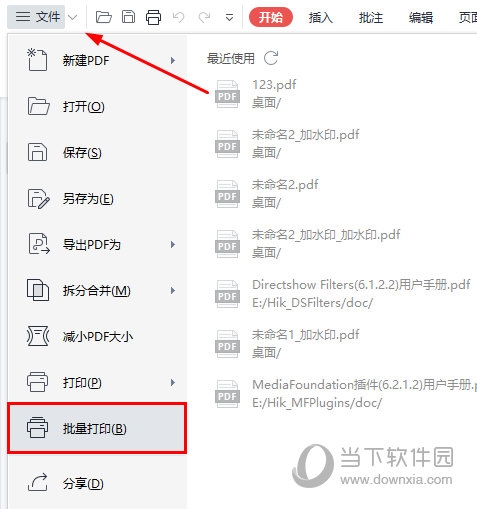
팝업 "WPS PDF 배치 인쇄" 인터페이스에서.
인쇄해야 할 파일/폴더를 추가하고, 파일의 페이지 수 등을 확인하고, 인쇄 효과를 설정할 수 있습니다.
여러 문서를 인쇄해야 하는 경우 필요에 따라 파일을 추가하거나 폴더에 추가하여 추가할 수 있습니다.
파일 추가를 예로 들어보겠습니다. 추가한 후 파일을 위아래로 이동하여 파일이 인쇄되는 순서를 조정할 수 있습니다.
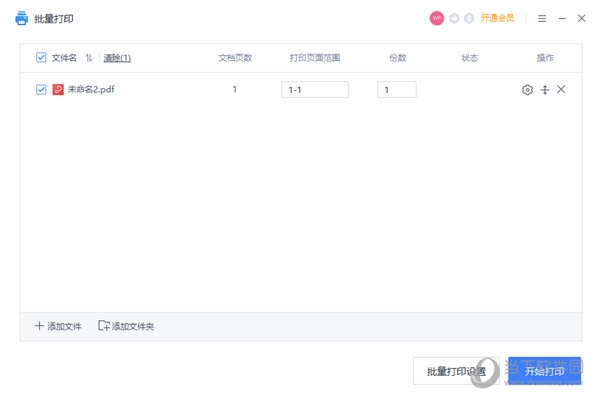
그런 다음 인쇄 효과를 설정하고 "설정" 또는 "배치 인쇄 설정" 버튼을 클릭할 수 있습니다.
팝업 "인쇄" 대화 상자에서 프린터, 인쇄 페이지, 인쇄 방법 및 인쇄 내용을 설정할 수 있습니다.
"기본 설정"에서는 연결된 프린터와 그레이스케일 인쇄가 필요한지 여부를 선택할 수 있습니다.
회색조 인쇄는 기술을 사용하여 컬러 콘텐츠를 밝은 것부터 어두운 것까지 다양한 수준의 회색 콘텐츠로 인쇄하여 인쇄 비용을 절감할 수 있습니다.
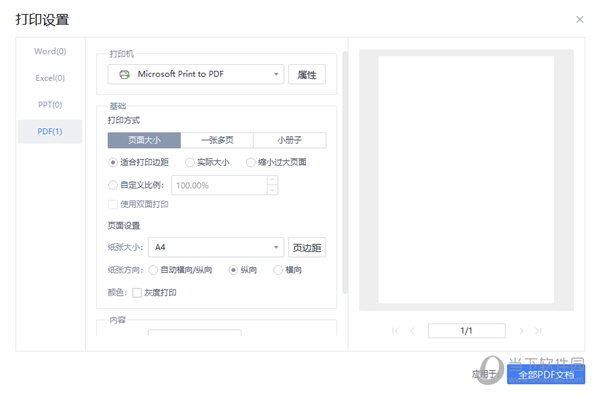
위 내용은 WPSPDF를 일괄 인쇄하고 빠른 작업을 가르치는 방법의 상세 내용입니다. 자세한 내용은 PHP 중국어 웹사이트의 기타 관련 기사를 참조하세요!